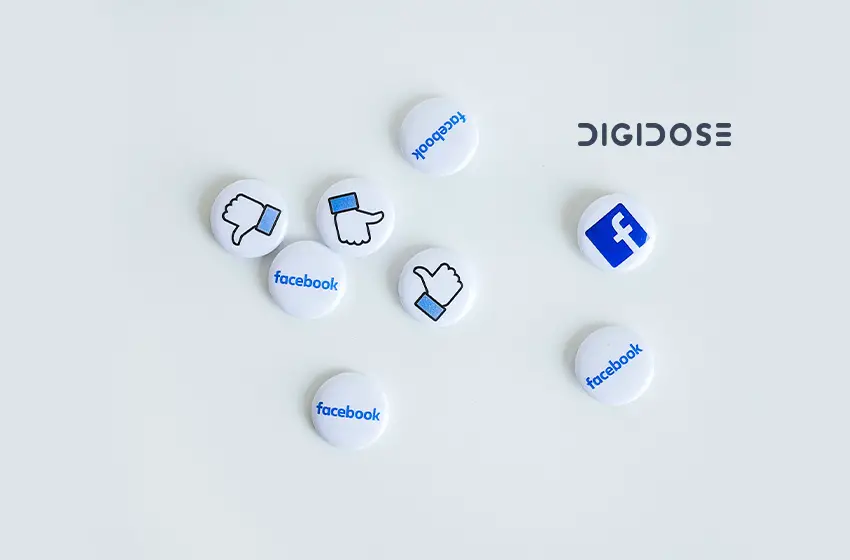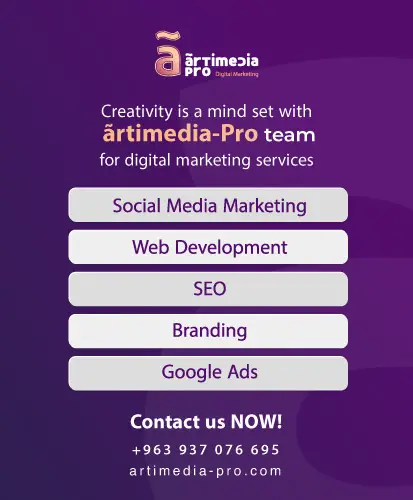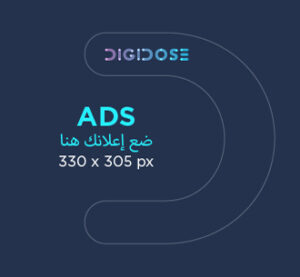كيفية إنشاء صفحة فيس بوك من بزنس مانجر
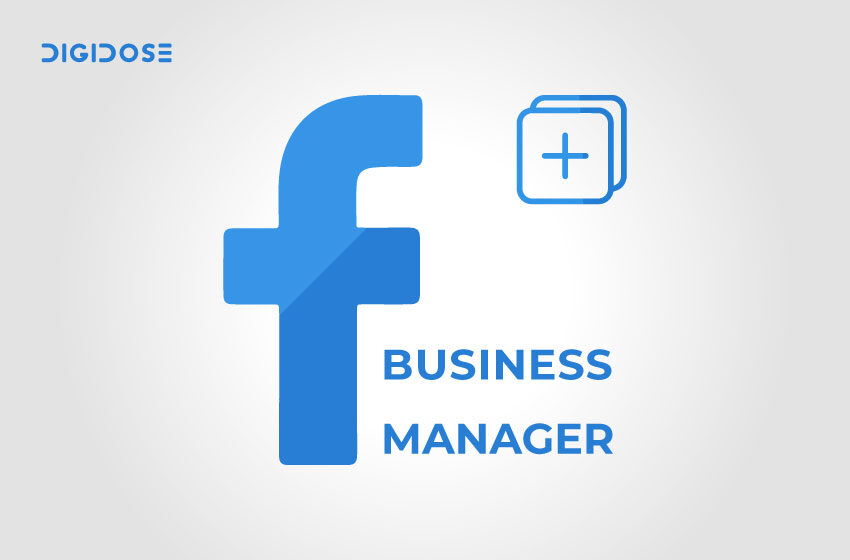
في الوقت الذي أصبح فيه التسويق عبر مواقع التواصل الاجتماعي ولا سيما من خلال صفحات فيسبوك من أكثر طرق الربح عبر الإنترنت انتشارًا واستخدامًا، ترافق ذلك مع اتجاه أصحاب النشاطات التجارية على فيسبوك إلى إنشاء صفحات رمادية أو مزيفة لإدارة حساباتهم التجارية بعيدًا عن صفحات فيسبوك الشخصية الخاصة بهم، ولكن أصبح الأمر مختلفًا بعد ظهور أداة بزنس مانجر Business Manager التي أتاحت إنشاء صفحة فيس بوك من بزنس مانجر وإدارة الصفحات التجارية وأنشطتها بسهولة وتقديم خدمات إضافية وفرت الكثير من الوقت والجهد فضلًا عن حماية خصوصية وأمان مالكي هذه الصفحات.
وانطلاقًا من أهمية بزنس مانجر والمزايا المتعددة التي يوفرها، سنقدّم في هذا المقال أكثر المعلومات التي يتم البحث عنها كخطوات إنشاء صفحة فيس بوك من بزنس مانجر، وكيفية إضافة صفحة فيسبوك إلى حساب بزنس مانجر. إضافةً إلى خطوات إزالة الصفحة من حساب أعمال فيسبوك.
خطوات إنشاء صفحة فيسبوك من بزنس مانجر
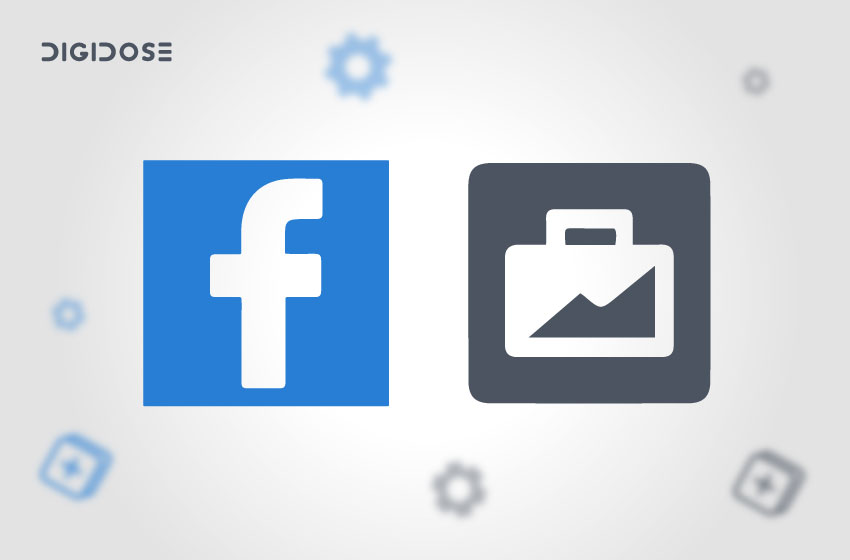
قبل كل شيء لتتمكن من إنشاء صفحة فيسبوك من بزنس مانجر Business Manager يتطلب ذلك أن تكون مسؤولًا في مدير أعمال فيسبوك. ومن ثمّ هناك عدة خطوات يتعين عليك اتباعها لتتمكن من إنشاء صفحة فيسبوك من بزنس مانجر، وهي:
- توّجه إلى إعدادات مدير الأعمال.
- انقر على الصفحات، أسفل الحسابات.
- بعد ذلك، انقر على + إضافة.
- ومن ثمّ اضغط على إنشاء صفحة جديدة.
- سيتعيّن عليك اختيار فئة الصفحة الخاصة بك.
- أدخل اسم صفحتك وحدّد الفئة.
- أخيرًا، انقر على إنشاء صفحة.
بذلك تكون قد أنشأت صفحة فيسبوك جديدة على بزنس مانجر Business Manager ويمكنك البدء بنشاطك التجاري. ولكن في حال كان لديك صفحة فيسبوك موجودة مسبقًا ولكن تريد إدارتها بشكل منفصل عن حسابك الشخصي فيمكنك ببساطة إضافتها إلى حساب بزنس مانجر Business Manager والتحكم بها من خلاله، وفيما يلي سنعرض الخطوات والشروط لتتمكن من ذلك.
إضافة صفحة فيسبوك الى حساب بزنس مانجر
بصفة عامة إن إضافة صفحة فيسبوك الى حساب بزنس مانجر يتيح إدارة جميع أنشطة الصفحة باستخدام أداة واحدة. حيث إن إضافة صفحة إلى مدير أعمال فيسبوك تعني أن النشاط التجاري يمتلك تلك الصفحة.
ولكي تتمكن من إضافة صفحة فيسبوك الى حساب بزنس مانجر هناك عدة شروط لا بد من توفرها، وهي:
- يجب أن يكون لديك صفحة أساسية لطلب الوصول إلى أو إضافة صفحة أخرى تم التحقق منها.
- أيضًا يجب أن تكون مسؤولاً على الصفحة لأكثر من 7 أيام، وفي حال لم تكن مسؤولاً على الصفحة، فسيتعين عليك طلب الوصول إلى الصفحة.
- إضافةً إلى ذلك، يجب أن تكون مسؤولاً في بزنس مانجر Business Manager.
الجدير بالذكر أنه لا يمكن أن تكون صفحة السوشال ميديا التي تتم إضافتها مملوكة لشخص آخر أو لنشاط تجاري آخر. حيث إن كل صفحة يجب أن تكون مملوكة من قبل شركة واحدة فقط. وفي حال رغبت في إضافة صفحة لا تملكها، يجب على مالك الصفحة إزالتها من مدير الأعمال الخاص به بدايةً.
خطوات إضافة صفحة فيسبوك الى حساب بزنس مانجر
لإضافة صفحة فيسبوك إلى حساب بزنس مانجر Business Manager “حساب أعمال فيسبوك”، اتبع الخطوات الآتية:
- اذهب إلى موقع https://business.facebook.com/.
- اختر أعمال Business.
- ثم انقر على إعدادات الأعمال Business Settings في القائمة المنبثقة في القسم الأيسر من الصفحة.
- بعد ذلك، انقر على على حسابات، ومن ثمّ صفحات.
- اضغط على أيقونة إضافة ذات القائمة المنسدلة لتظهر لديك ثلاث خيارات “إضافة صفحة، طلب الوصول إلى صفحة، إنشاء صفحة جديدة”، اختر من بينها إضافة صفحة.
- سيتعين عليك إدخال اسم صفحة فيسبوك Facebook أو عنوان URL، ومن ثمّ انقر على إضافة.
- أخيرًا، يجب أن تشاهد صفحتك على الشاشة التالية. ومن ثمّ يمكن إضافة أشخاص لإدارة الصفحة.
تجدر الإشارة إلى أنه أي شخص كان لديه حق الوصول إلى الصفحة قبل إضافتها إلى حساب بزنس مانجر Business Manager سيبقى لديه حق الوصول إلى الصفحة وإدارتها.
كيفية إزالة صفحة فيسبوك من حسابك على مدير الأعمال
بعد إضافة صفحتك إلى حساب أعمال فيسبوك، قد لا ترغب في الاستمرار في إدراتها من مدير الأعمال. أو قد ترغب في إزالتها لإضافة صفحة أخرى، وهذا ما يجعلك تبحث عن كيفية إزالة صفحة فيسبوك من حسابك على مدير الأعمال. ولكن لا بدّ من الإشارة إلى أنه لتتمكن من إزالة صفحتك هناك شرطين أساسيين، وهما:
- يجب أن تكون مسؤولًا في مدير الأعمال Business Manager.
- كما أنه لا يجب أن تكون الصفحة مرتبطة بأصول أخرى موجودة في حساب بزنس مانجر حتى تتمكن من إزالتها.
الجدير بالذكر أنه يمكنك إزالة حساب أعمال فيسبوك Facebook Business Manager بإحدى طريقتين، وهما:
- حذف مدير أعمال فيسبوك بشكل نهائي Facebook Business Manager.
- أو حذف حسابك من مدير أعمال فيسبوك Facebook Business Manager.
والآن، لإزالة صفحة فيسبوك من حسابك على مدير الأعمال، اتبع الخطوات الآتية:
- اتجه إلى موقع https://business.facebook.com/ حيث يعرض فيسبوك Facebook جميع مديري أعمال Facebook الذين ترتبط بهم.
- اختر حسابات، ومن ثم صفحات.
- حدد صفحة فيسبوك التي تريد إزالتها.
- اضغط على إزالة.
مزايا مدير أعمال فيسبوك Facebook Business Manager
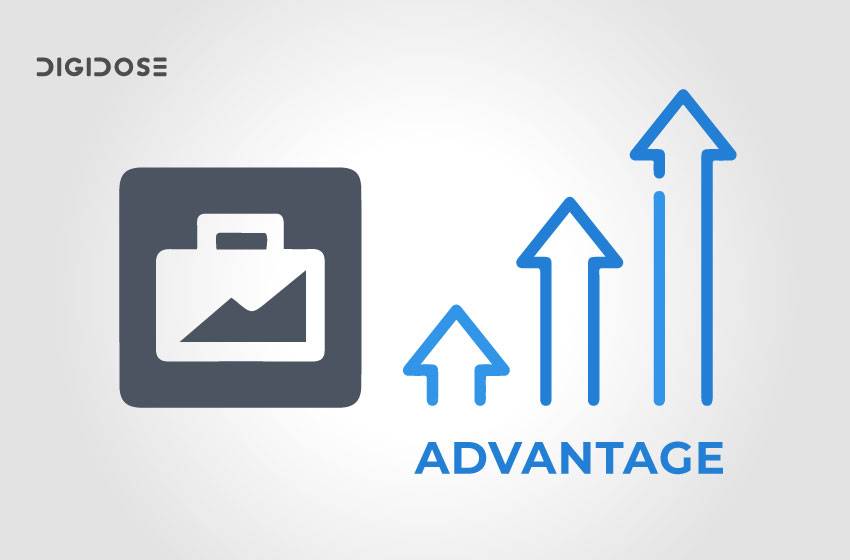
في الحقيقة إن مدير أعمال فيسبوك Facebook Business Manager هو أداة مجانية طوّرها فيسبوك لإدارة الصفحات التجارية ونشر الإعلانات بشكل منفصل عن الصفحة الشخصية الخاصة بشخص معيّن. حيث يمكن استخدامه من أجل:
- تشغيل الإعلانات وإيقافها وتتبعها.
- إضافة أكواد برمجة تساعد في فهم سلوك العملاء، وتتبع الإجراءات التي يقومون بها داخل الموقع.
- تفويض وكالة أو أشخاص للمساعدة في إدارة الأنشطة التجارية على الصفحة دون الحاجة إلى تزويدهم بكلمات مرور خاصة بالصفحة.
- إدارة جميع حسابات التسويق عبر مواقع التواصل الاجتماعي التي تندرج تحته، كصفحات فيسبوك، صفحات الإنستغرام، ومدير الإعلانات.
- التحكم بجميع الأعمال على صفحة الفيسبوك، كالرد على تعليقات واستفسارات العملاء، نشر منشورات جديدة، التحكم بالإعلانات.
- إدارة النشاط التجاري بأمان حيث يوفر مدير أعمال فيسبوك Facebook Business Manager أدوات حماية تحافظ على التحكم بالأصول الخاصة بالمستخدم بأمان.
- تعزيز النشاط التجاري من خلال الوصول إلى صفحات وحسابات إعلانية أخرى، ومشاركة النشاط مع وكالات تجارية أخرى.
بذلك، نكون قد تعرّفنا في هذا المقال على الخطوات الأساسية لإنشاء صفحة فيس بوك من بزنس مانجر. فضلًا عن خطوات إضافة صفحة فيسبوك إلى حساب بزنس مانجر، إضافةً إلى خطوات إزالتها. هذا فضلًا عن ذكر أهم مزايا وفوائد استخدام بزنس مانجر.
والآن ماذا تنتظر لتبدأ نشاطك التجاري وحملاتك الإعلانية في مساحة مستقلة آمنة بعيدًا عن نشاطاتك الشخصية.